So erhalten Sie eine Benachrichtigung über den vollen Akku in Windows 10
Aktualisiert Marsch 2023: Erhalten Sie keine Fehlermeldungen mehr und verlangsamen Sie Ihr System mit unserem Optimierungstool. Holen Sie es sich jetzt unter - > diesem Link
- Downloaden und installieren Sie das Reparaturtool hier.
- Lassen Sie Ihren Computer scannen.
- Das Tool wird dann deinen Computer reparieren.
Wenn der Akku Ihres Windows 10-Laptops oder -Tablets schwach ist, werden Sie von Windows benachrichtigt, indem eine Benachrichtigung auf dem Bildschirm angezeigt wird. Windows 10 benachrichtigt Sie jedoch nicht, wenn der Akku vollständig (zu 100%) aufgeladen ist.
Viele Benutzer glauben, dass das ständige Anschließen Ihres Laptops oder Tablets und das Aufladen die Lebensdauer des Akkus verkürzt. Eine schnelle Websuche zeigt, dass es in Ordnung ist, den Laptop angeschlossen zu lassen, und die Akkulaufzeit möglicherweise nicht wesentlich verkürzt. Experten empfehlen jedoch, die Temperatur der Batterie zu beobachten, wenn sie längere Zeit angeschlossen ist. Wenn der Akku überhitzt, sollten Sie den Netzstecker Ihres Laptops ziehen.
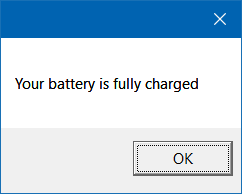
Die meisten OEMs verfügen heutzutage über einen Power Manager, um ein Überladen der Batterien zu vermeiden. Eine Power Manager-Software zeigt normalerweise eine Benachrichtigung an, wenn der Akku 100% leer ist und das Überladen des Akkus verhindert.
Wichtige Hinweise:
Mit diesem Tool können Sie PC-Problemen vorbeugen und sich beispielsweise vor Dateiverlust und Malware schützen. Außerdem ist es eine großartige Möglichkeit, Ihren Computer für maximale Leistung zu optimieren. Das Programm behebt häufige Fehler, die auf Windows-Systemen auftreten können, mit Leichtigkeit - Sie brauchen keine stundenlange Fehlersuche, wenn Sie die perfekte Lösung zur Hand haben:
- Schritt 1: Laden Sie das PC Repair & Optimizer Tool herunter (Windows 11, 10, 8, 7, XP, Vista - Microsoft Gold-zertifiziert).
- Schritt 2: Klicken Sie auf "Scan starten", um Probleme in der Windows-Registrierung zu finden, die zu PC-Problemen führen könnten.
- Schritt 3: Klicken Sie auf "Alles reparieren", um alle Probleme zu beheben.
Methode 1 von 2
Mit Battery Alarm Free
erhalten Sie einen Alarm für vollen Akku
Battery Alarm Free ist eine App, mit der Sie benachrichtigt werden können, wenn der Akku des Laptops oder Tablets den maximalen Ladezustand erreicht. Sie können die App so konfigurieren, dass eine Benachrichtigung angezeigt wird, wenn der Akku auch ein bestimmtes Limit erreicht. Sie können es beispielsweise so konfigurieren, dass die Benachrichtigung über den vollständigen Akku angezeigt wird, wenn der Akku zu 95% geladen ist. Außerdem zeigt die App einige wichtige Informationen zum Akku.
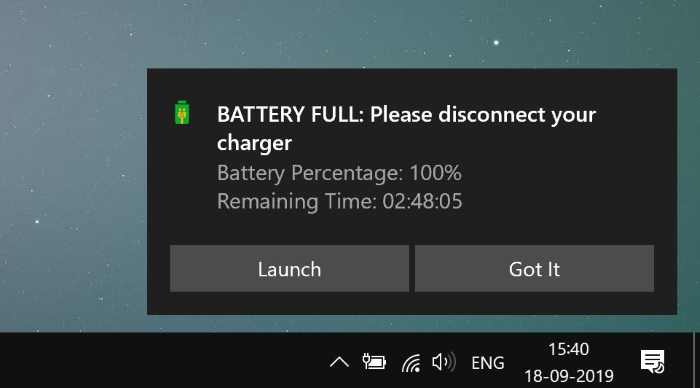
Methode 2 von 2
Mit Visual Basic Script
wird in Windows 10 der Alarm für vollen Akku angezeigt
Wenn auf Ihrem Windows 10-Laptop oder -Tablet keine dedizierte Power Manager-Software vorhanden ist und Sie eine Benachrichtigung erhalten möchten, wenn der Akku vollständig (zu 100%) aufgeladen ist, können Sie eine kleine Problemumgehung verwenden, die von John Howard angeboten wird, um eine Benachrichtigung über den vollständigen Akku zu erhalten unter Windows 10.
Bevor Sie mit dem Lesen der Problemumgehung beginnen, teilen wir Ihnen mit, dass das folgende Skript möglicherweise nicht genau funktioniert, wenn Sie mehrere Batterien haben. Auf meinem ThinkPad T450s mit zwei Batterien zeigt das Skript beispielsweise nur dann eine vollständige Batteriebenachrichtigung an, wenn die zweite Batterie 100% erreicht hat.
Befolgen Sie die nachstehenden Anweisungen ohne Abweichungen, um unter Windows 10 eine vollständige Benachrichtigung über den Akku zu erhalten.
Schritt 1: Laden Sie die Datei FullBattery.zip von hier herunter. Extrahieren Sie den Inhalt der Zip-Datei (klicken Sie mit der rechten Maustaste, klicken Sie auf Alle extrahieren, wählen Sie einen Speicherort aus und klicken Sie dann auf Extrahieren) auf den Desktop, um die Datei FullBattery.vbs abzurufen. Der Kredit für die Skriptdatei geht an John Howard. Wir haben das Skript nur geändert, um eine Benachrichtigung zu erhalten, wenn der Akkuladestand 99% anstelle der Standard-95% erreicht. Wenn Sie sich fragen, warum 99% statt 100%, zeigt das Skript aus irgendeinem Grund nicht den Prozentsatz an, wenn der Akkuladestand erreicht ist.
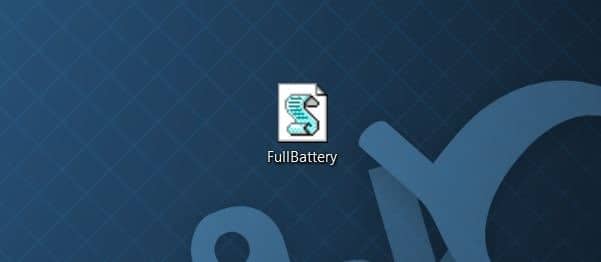
HINWEIS: Sie können das Skript bearbeiten, um eine Benachrichtigung über den Akkuladestand zwischen null und hundert zu erhalten. Klicken Sie zum Bearbeiten mit der rechten Maustaste auf das Skript, klicken Sie auf Öffnen mit, klicken Sie auf Editor, und ändern Sie den 100% -Wert in eine Zahl zwischen null und hundert. Vergessen Sie nicht, die Änderungen zu speichern!
Schritt 2: Um die Benachrichtigung über den vollständigen Akku zu aktivieren, doppelklicken Sie einfach einmal auf die Datei FullBattery.vbs. Beachten Sie, dass beim Ausführen des VBS-Skripts keine Benachrichtigung oder kein Fenster angezeigt wird. Stellen Sie außerdem sicher, dass Sie das Skript nicht mehrmals starten, da mehrere Instanzen des Skripts mehrere Benachrichtigungen bedeuten!
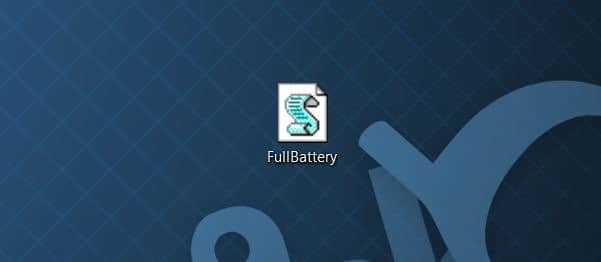
Sie müssen die Datei FullBattery.vbs bei jedem Neustart Ihres PCs manuell starten. Wenn Sie dies vermeiden möchten, müssen Sie das Skript beim Start ausführen lassen (siehe Starten von Programmen / Apps / Skripten beim Start), indem Sie dem Startordner eine Verknüpfung des Skripts hinzufügen. Befolgen Sie die Anweisungen in den nächsten drei Schritten, um das Skript automatisch mit Windows 10 zu laden.
Schritt 3: Erstellen Sie eine Verknüpfung des Skripts, indem Sie mit der rechten Maustaste auf die Datei FullBattery.vbs klicken und dann auf die Option Verknüpfung erstellen klicken.
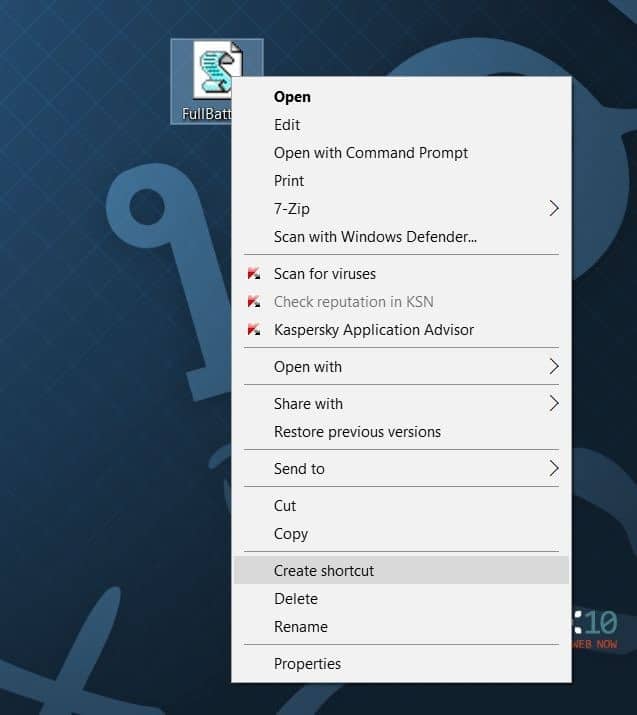
Schritt 4: Öffnen Sie das Befehlsfeld Ausführen mit dem Hotkey Windows-Logo + R . Geben Sie im Befehlsfeld Shell: startup ein und drücken Sie die Eingabetaste, um den Startordner zu öffnen.
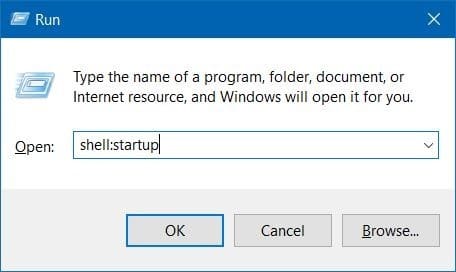
Schritt 5: Kopieren Sie abschließend die in Schritt 3 erstellte FullBattery-Verknüpfung und fügen Sie sie in den Startordner ein. Das alles! Von nun an wird das Skript FullBattery.vbs unter Windows 10 geladen und zeigt eine Benachrichtigung mit Ton an, wenn der Akkuladestand 100% erreicht.
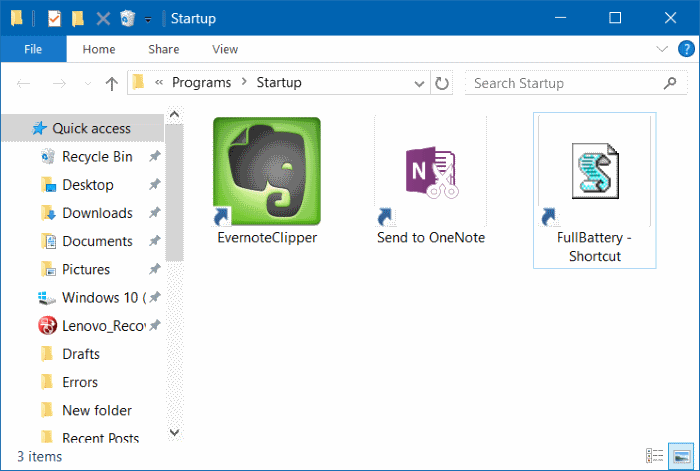
Hoffe das hilft!

